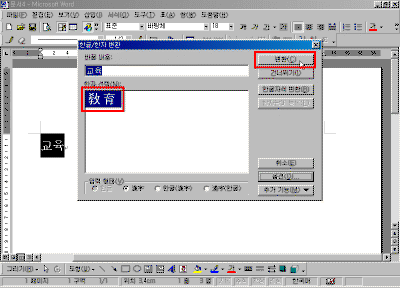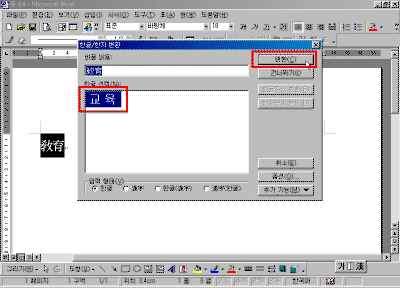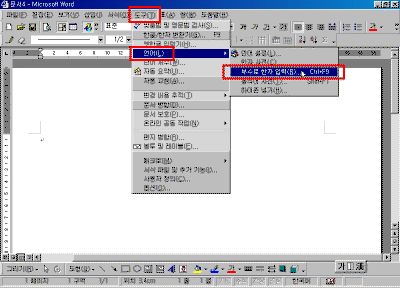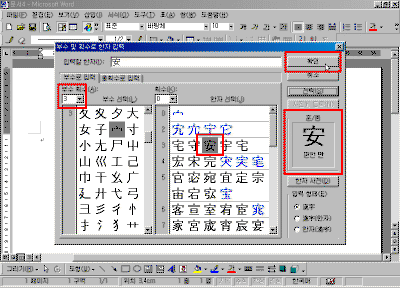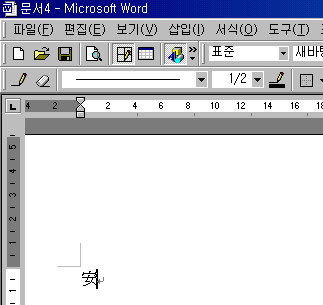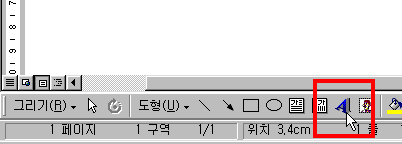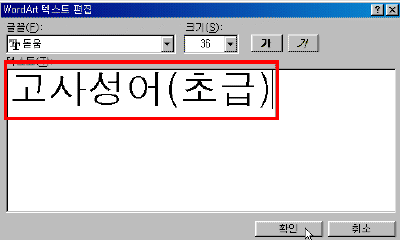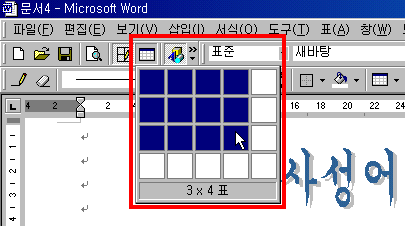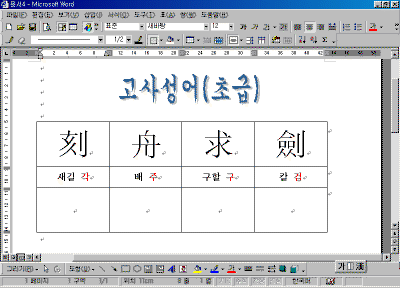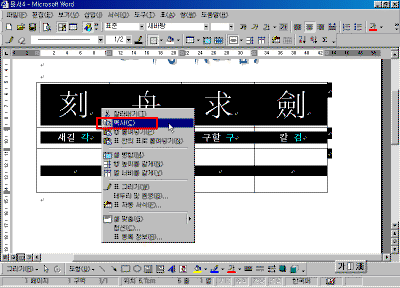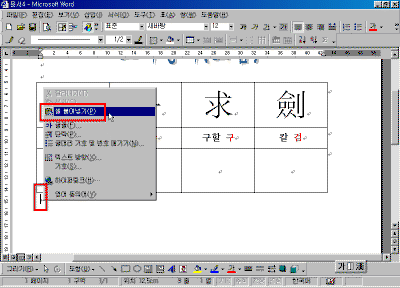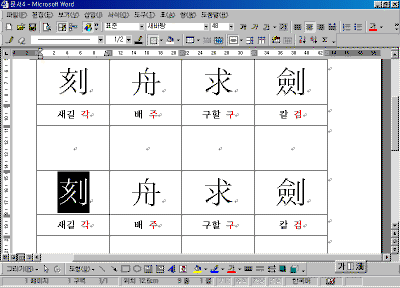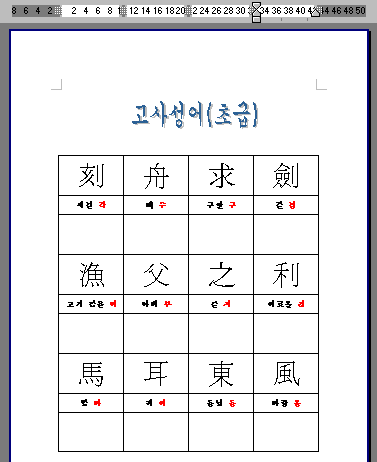|
2일. 한자연습장 만들기
- 주제 : 한자연습장 만들기 ▶ 오늘 배울 내용 요즘엔 한자를 사용하는 경우가 그리 많지 않기
때문에 기본적인 한자의 훈과 음을 모르는 세대들이
많이 늘어나고 있습니다. 하루에 단 몇 분이라도 시간을
내어 기본적인 한자를 익힐 수 있도록 워드를 사용하여
한자 연습장을 만들어 봅니다.
▶ 따라 하기 - 한자 입력하기 ① "교육"이라 입력하고 [한자]키를 누릅니다. [한글/한자 변환]상자가 나오면 [변환]단추를 누릅니다. 강좌에 포함된 모든 그림은 클릭하시면 확대해서 보실 수 있습니다. ② 다시 한글로 변환하려면 [한자]키를 누릅니다. [한글/한자 변환]상자가 나오면 [변환]단추를 누릅니다.
▶ 따라 하기 - 부수로 한자 입력하기 ① [도구]-[언어]-[부수로 한자 입력]을 선택합니다. ② [부수로 한자 입력] 창이 나오면 부수 획수를 선택하고, 부수를 제외한 나머지 획수를 선택하고 [선택]단추를 누른 후 [확인]단추를 누릅니다. ③ 한자가 입력됩니다.
▶ 따라 하기 - 한자 연습장 만들기 ① [그리기]도구에서 [워드아트]를 선택합니다.
② 워드아트를 사용해 제목을 입력합니다. ③ [표준]도구에서 [표 삽입]아이콘을 선택해3행 4열의 표를 작성합니다.
④ 행 전체를 선택해서 한자를 입력할 수 있게 행 높이를 지정합니다. ⑤ 다음과 같이 데이터를 입력하고 서식을 지정합니다. ⑥ 표 전체를 블록 설정하고 마우스 오른쪽 단추를 눌러 [복사]를 선택합니다. ⑦ 표 다음 줄에 마우스 커서를 위치하고 마우스 오른쪽 단추를 눌러 [셀 붙여 넣기]단추를 누릅니다. ⑧ 셀 붙여 넣기가 완료되면, 새로운 한자를 입력합니다. ⑨ 문서가 완성되면 [파일]-[저장]단추를 누릅니다. ⑩ [인쇄 미리보기]를 실행하여 완성된 파일을 살펴봅니다.
|
||||